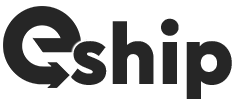EctaroShip WooCommerce-integratie
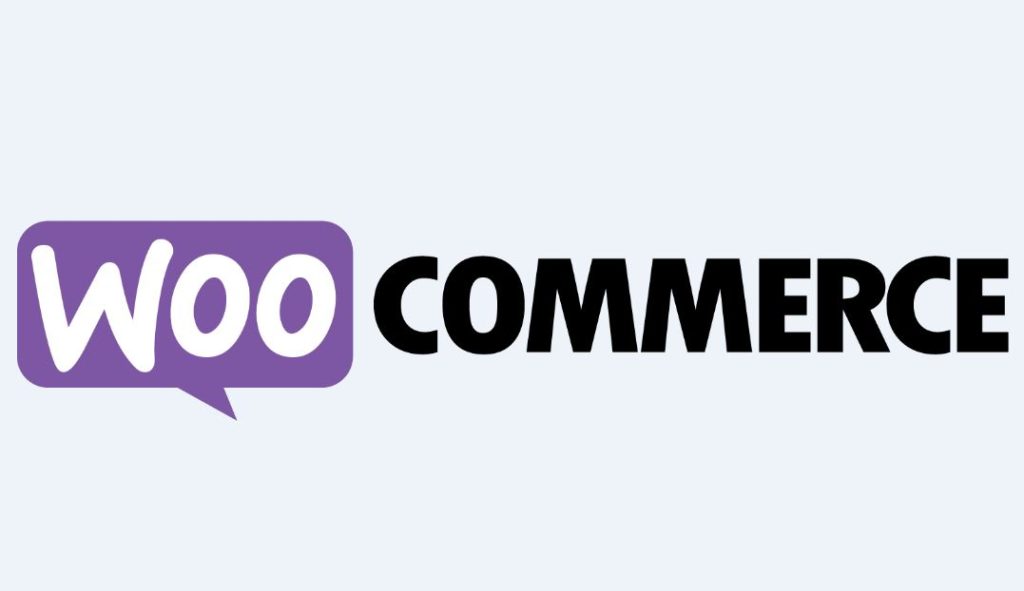
WooCommerce is een veelgebruikt en zeer aanpasbaar e-commerceplatform dat is ontworpen voor bedrijven en particulieren die hun online winkels eenvoudig willen maken en beheren. Het werkt als een plugin voor WordPress, een van de populairste website-bouwplatforms, waarmee gebruikers naadloos e-commercefunctionaliteit kunnen integreren in hun bestaande websites of speciale online winkels vanaf nul kunnen bouwen.
Met de WooCommerce-integratie voor EctaroShip kunt u uw orderverwerkings- en verzendprocessen stroomlijnen door gegevens te synchroniseren tussen EctaroShip en uw WooCommerce-winkel. En de verbinding duurt slechts 1-2 minuten!
Hoe maak ik verbinding?
1. Ga naar EctaroShip Dashboard: Log in op je EctaroShip account en navigeer naar het hoofdmenu.
2. Ga naar Integraties: Zoek in het hoofdmenu de optie “Integraties” en klik erop. Hier beheer je je integraties.
3. Nieuwe integratie toevoegen: Klik in het gedeelte Integraties op “Nieuwe integratie toevoegen” rechtsboven op de pagina.
4. Selecteer WooCommerce: In de lijst met beschikbare integraties vind je “WooCommerce” als optie. Klik erop om WooCommerce te kiezen als de integratie die je wilt instellen.
5. Integratienaam opgeven: Je wordt gevraagd om je WooCommerce integratie een naam te geven. Dit kan alles zijn wat je wilt, en het is bedoeld als referentie om onderscheid te maken tussen verschillende integraties als je meerdere instellingen hebt.
6. Basis-URL invoeren: Vervolgens moet je de basis-URL opgeven. Dit moet het webadres (URL) van je WooCommerce winkel zijn. Zorg ervoor dat u het nauwkeurig invoert, want het is de basis voor de integratie.
7. Consumer Key en Consumer Secret: Om EctaroShip te verbinden met uw WooCommerce-winkel, moet u de Consumer Key en Consumer Secret opgeven. Deze gegevens vindt u in uw WooCommerce-instellingen:
- Meld u aan bij uw WooCommerce-beheerpaneel.
- Ga naar het menu ‘WooCommerce’ in uw WordPress-dashboard.
- Klik op ‘Instellingen’.
- Ga naar het tabblad ‘Geavanceerd’. Scrol omlaag naar het gedeelte ‘REST API’. Klik op de knop ‘Sleutel toevoegen’ om een nieuwe set API-sleutels te maken.
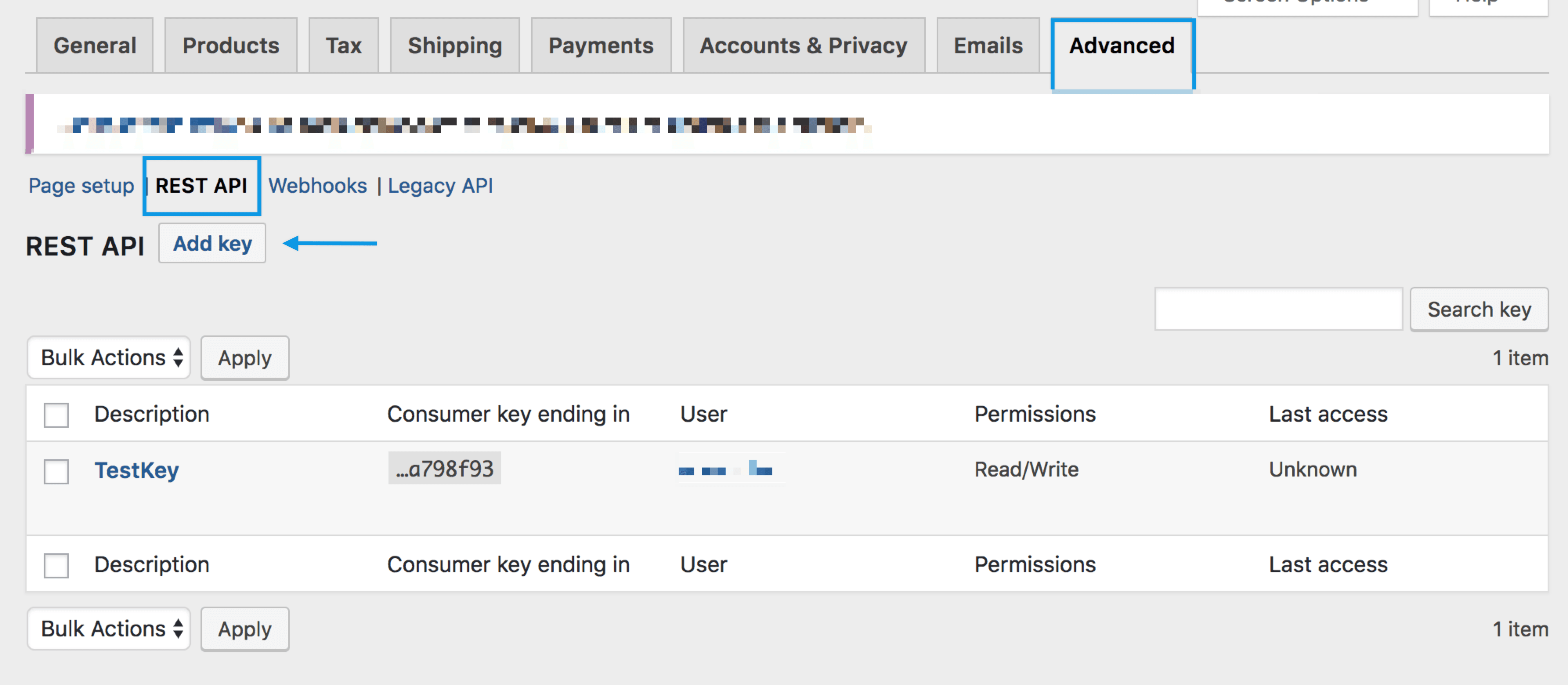
- Voer een beschrijving in voor de sleutels (bijv. EctaroShip Integration).Kies de gebruiker die aan de sleutels is gekoppeld.Stel de machtigingen voor de sleutels in (‘Lezen/Schrijven’-toegang).Klik op de knop ‘API-sleutel genereren’.
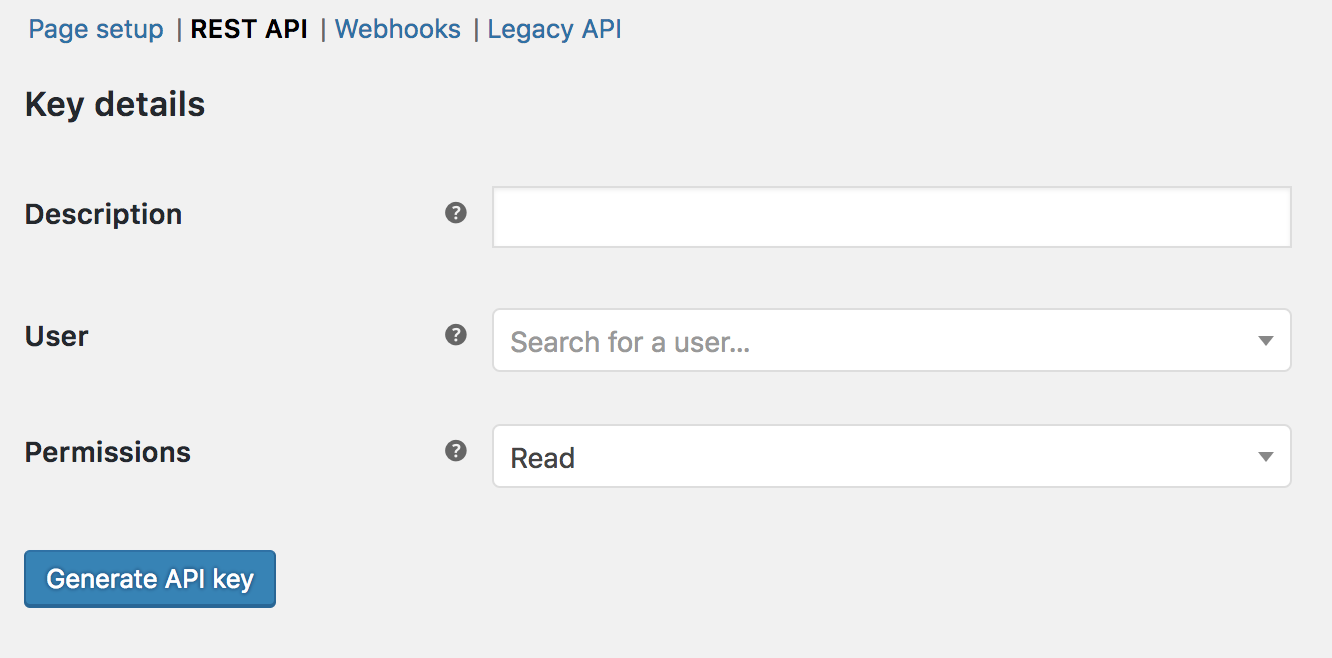
- Zodra u deze hebt gegenereerd, ziet u de ‘Consumer Key’ en het ‘Consumer Secret’. Kopieer en plak deze in de betreffende velden in EctaroShip.
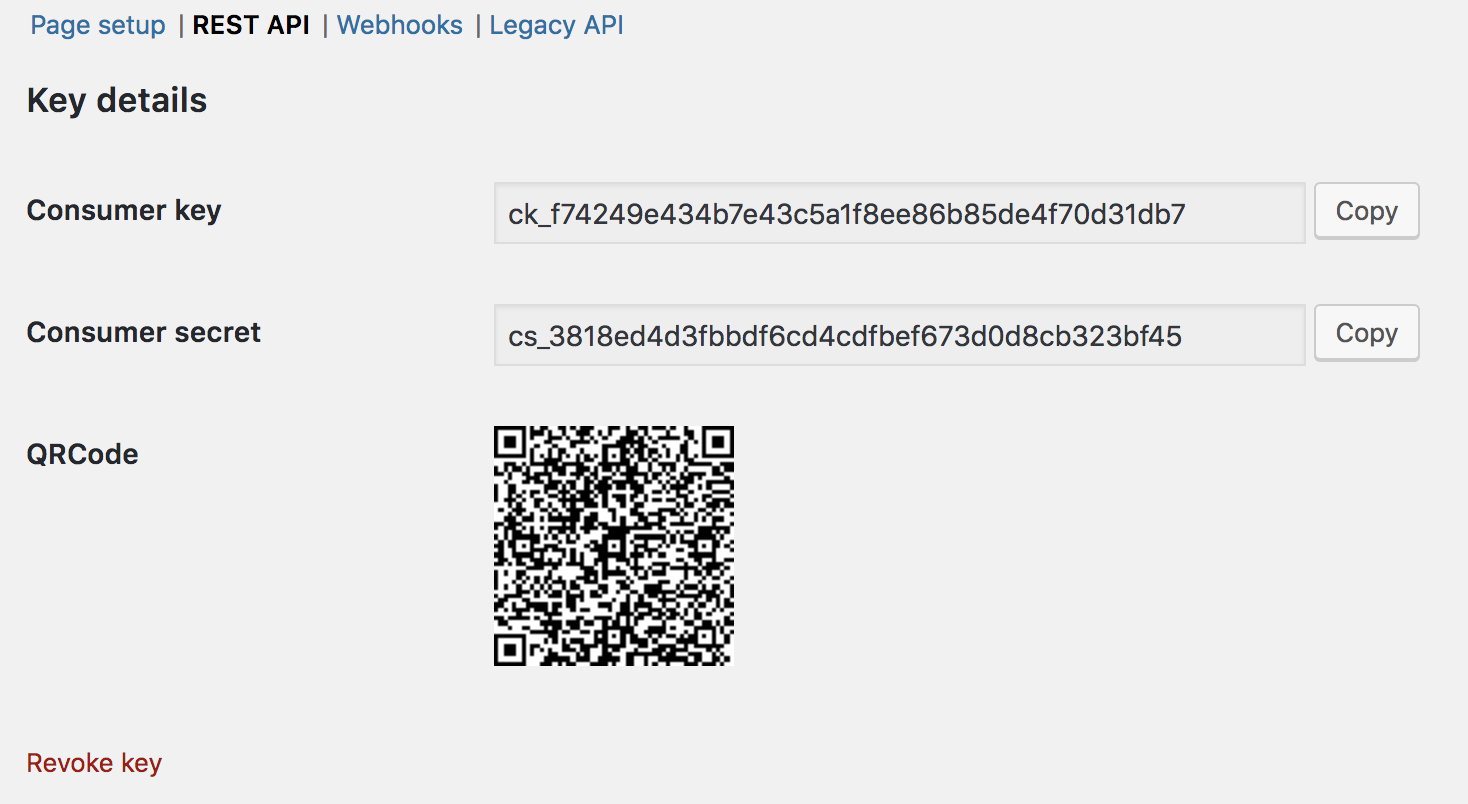
8. Opslaan en verbinden: Nadat u de Consumer Key en Consumer Secret hebt ingevoerd, controleert u alle informatie die u hebt verstrekt. Controleer nogmaals op juistheid. Zodra u zeker weet dat alles correct is, klikt u op de knop “Start integratie” om de verbinding tussen EctaroShip en uw WooCommerce-winkel tot stand te brengen.
Als u deze stappen volgt, verbindt u EctaroShip met uw WooCommerce-winkel. Zo profiteert u van efficiënte gegevenssynchronisatie en orderbeheer.
Copyright © 2023 Ectaro B.V. / KVK:91515785